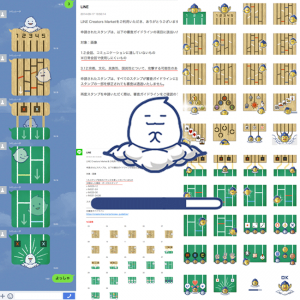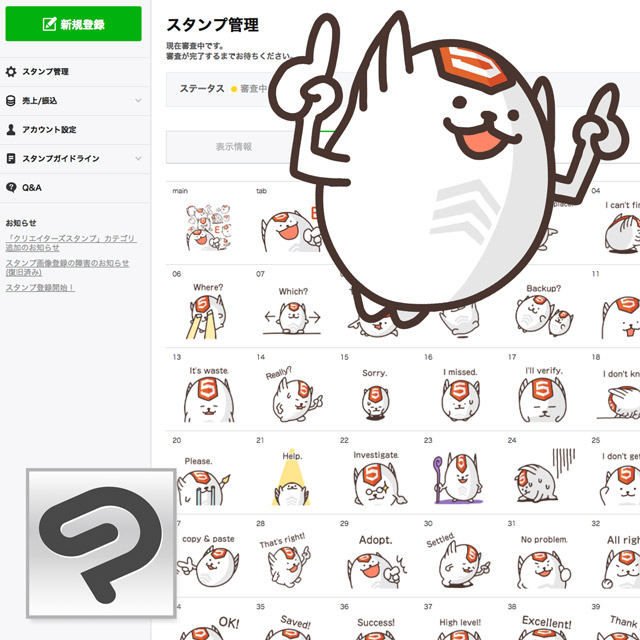
「書き出し編」からの続き。画像の準備ができたら、いよいよ申請です。ここから先CLIP STUDIO PAINT![]() はまったく登場しませんがタイトルはそのままで。クリエイター登録を済ませてからどうぞ。
はまったく登場しませんがタイトルはそのままで。クリエイター登録を済ませてからどうぞ。
画像一式を準備する
「書き出し編」で作った42枚の画像ファイルをきれいにして、ひとまとめにします。クライアントへの納品ファイルのつもりで。
きれいにして軽くする

http://imageoptim.com
ウェブデザイナー必携の「ImageOptim」。Dockに入れておきましょう。
むずかしいことは考えずに42枚まとめてドラッグ&ドロップすると、PNG画像がデトックスされて軽量になります。スタンプはもともと小さな画像ですが、ファイルサイズは小さいに越したことはありません。
まとめてひとつにする

Mac App Store
Macユーザー必携の「WinArchiver」。スタンプを作らなくてもDock行きで。
これも42枚選択してドラッグ&ドロップするだけです。ZIP圧縮されてひとつのファイルにまとまります。Zip自体のファイル名はなんでもOK。
申請フォーム入力
きめ細かなダメ出しと容赦ないリジェクト通知には定評のある審査リクエスト。AppleのAppStoreと同様、マーケットのクオリティコントロールを担う誇り高き審査セクションに挑みます。
説明文の入力
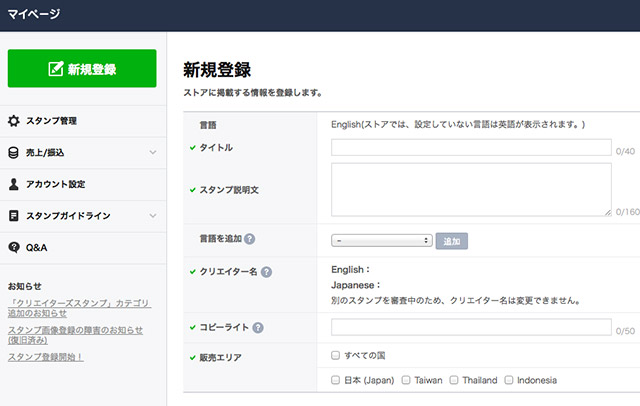
絵文字や顔文字・装飾を避けるのはあたりまえ。フォームに直接入力せず、一旦テキストエディタなどで推敲することをお勧めします。「Jedit X」など。
英語
英語の説明文は必須です。文法の正しさよりも、全角半角などのテキストデータの扱いに注意。「’」を含んでいたり、「-」が「−」になっていてもNGです。システム側で自動変換してほしいところですが、やりがちなので念入りに確認を。
各国語
ハングル文字やタイ語なんて分からん!……という場合には英語・日本語だけで申請しておいて、発売開始後にアップデート申請するという手もあります。自分で読めない説明文がリジェクト原因になるのもやるせないのでリスクは最小限で。
なお、海外ではスタンプのことを「stamp」ではなく「Stickers」と呼ぶので注意。中国では「貼圖、贴图」、韓国は「스티커」、タイは「สติ๊กเกอร์」、インドネシアは「Stiker」。読み方は知りません。どなたかカタカナで教えてください。
(2014-07-03追記→各国の名称をまとめました)
画像の登録
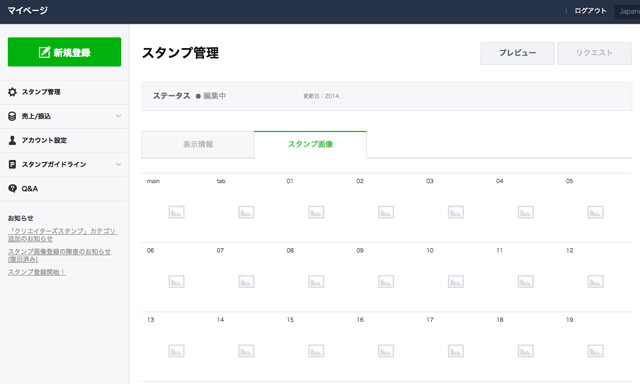
ひとつひとつアップロードすることもできますが、さきほど作成したZipファイルをひとつ送れば一撃。Zipの中のファイル名をもとに整然と一括登録されます。
不備があった場合
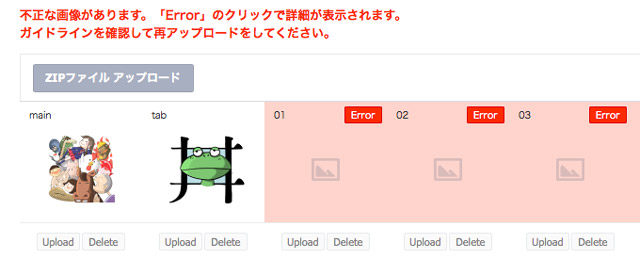
Zip内の画像サイズや形式がちがったり、連番になっていなかったりするとエラーになります。「main.png」「tab.png」というファイル名を間違ってもダメ。日本語が含まれていてもちろんダメ。「書き出し編」から読まれている方は大丈夫でしょう。
プレビュー(最終確認)
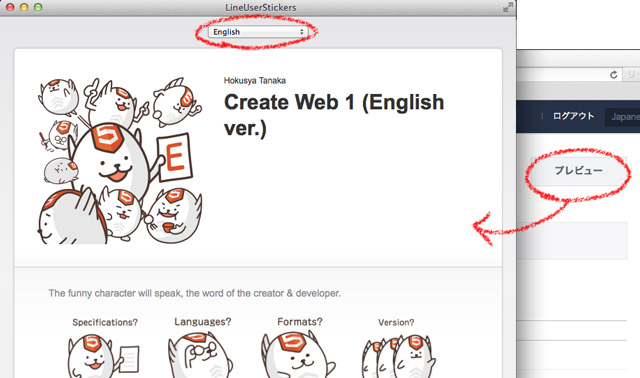
画面右上の「プレビュー」ボタンを押すと、新しいウィンドウが開いて各国語の見え方を確認できます。まちがいが無ければ「リクエスト」ボタンを押して終わりです。おつかれさまでした。
リクエスト完了
こんなメールが来ます。
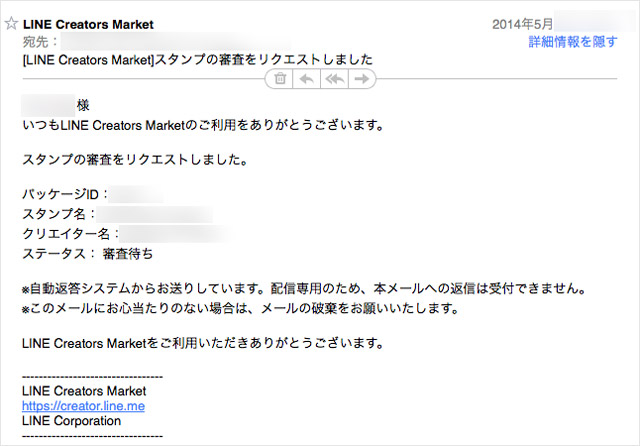
審査完了までスタンパーズに登録して気長に待ちましょう。
待機中はSNSやブログなどでわめいたりうめいたりするのも無駄にはならないです。
ほかのスタンプクリエイターさんをフォローしてまわるのもいいかもしれません。
「公開編」に続きます。
HINTS
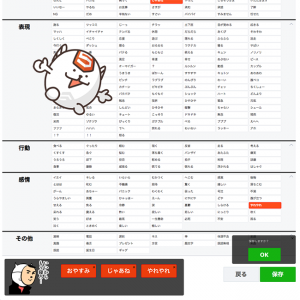 [LINE] クリエイターズスタンプの「タグ設定」を高速化する秘策
[LINE] クリエイターズスタンプの「タグ設定」を高速化する秘策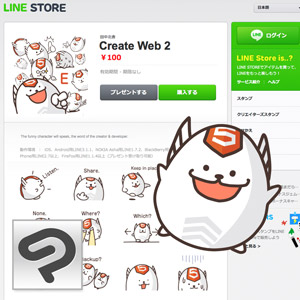 CLIP STUDIO PAINTでLINEスタンプをつくる 4(公開編)
CLIP STUDIO PAINTでLINEスタンプをつくる 4(公開編)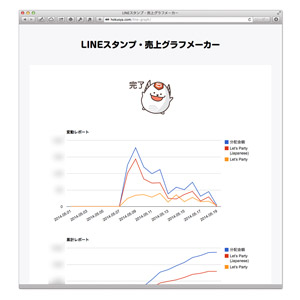 [LINEスタンプ] 「売上グラフメーカー」を公開
[LINEスタンプ] 「売上グラフメーカー」を公開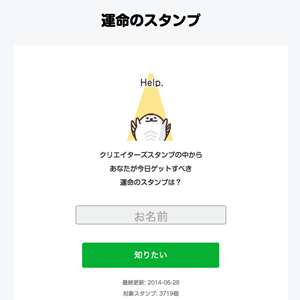 [LINE] 埋もれているスタンプを発掘するページ
[LINE] 埋もれているスタンプを発掘するページ


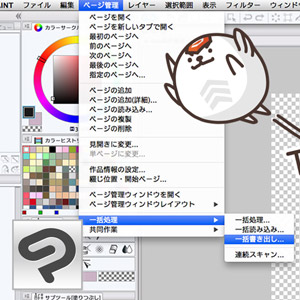
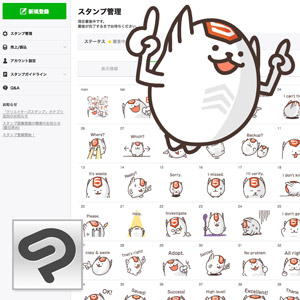
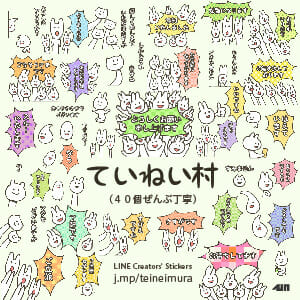
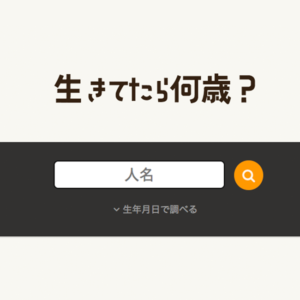
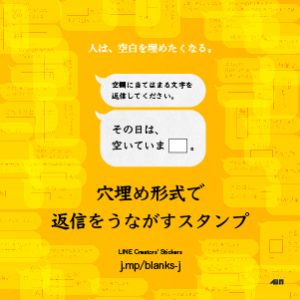







![[LINE] スタンプ統計情報をその場で並べ替える方法](https://hokusya.com/wp/wp-content/uploads/2016/08/650-300x300.png)
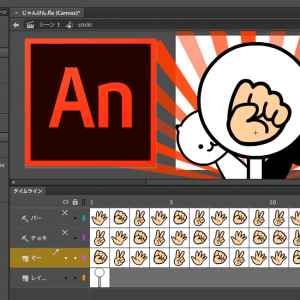
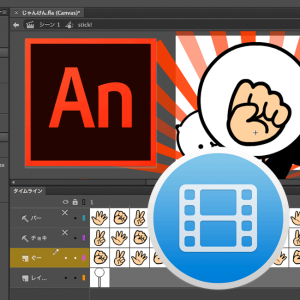
![[LINEスタンプ] じゃんねこ](https://hokusya.com/wp/wp-content/uploads/2016/07/janneko300.jpg)